您好,登錄后才能下訂單哦!
您好,登錄后才能下訂單哦!
這篇文章給大家分享的是配置java環境變量的詳細教程,相信大部分人都還不知道怎么配置,為了讓大家學會,給大家總結了以下內容,話不多說,一起往下看吧。
下載 JDK
下載地址:https://www.oracle.com/technetwork/java/javase/downloads/index-jsp-138363.html
點擊下載按鈕:
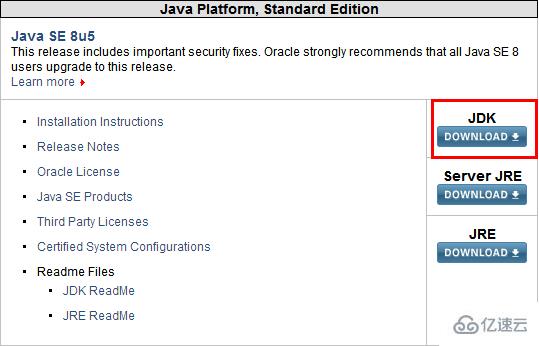

開始安裝JDK:
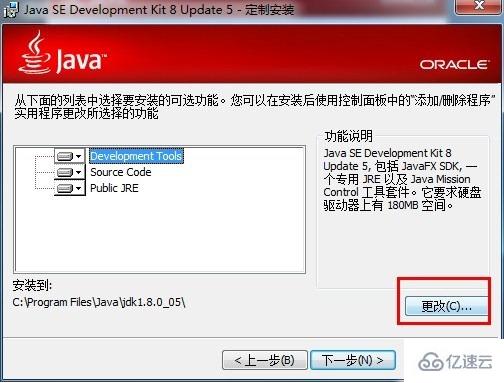
可以設置為你想安裝的路徑。
環境變量配置
1. 打開 環境變量窗口
右鍵 This PC(此電腦) -> Properties(屬性) -> Advanced system settings(高級系統設置) -> Environment Variables(環境變量)...
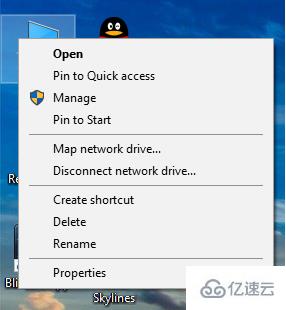
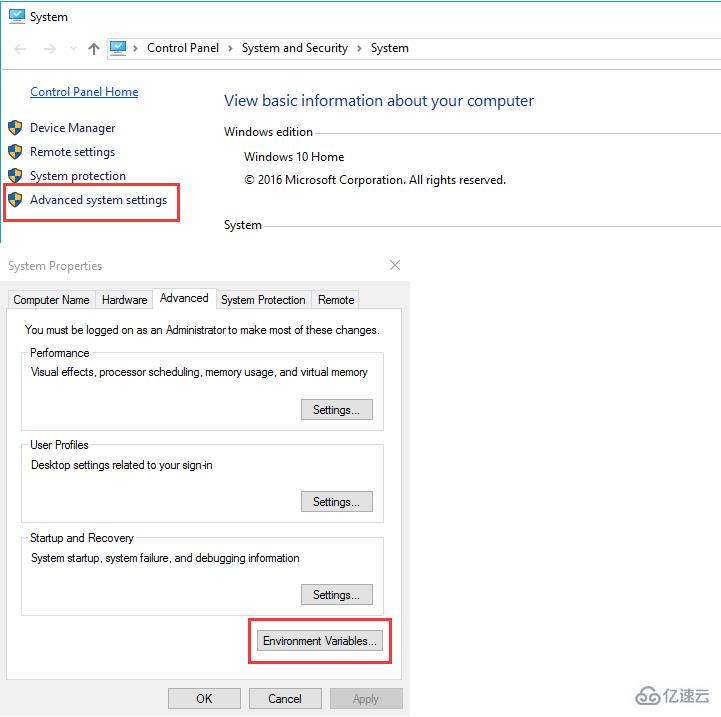
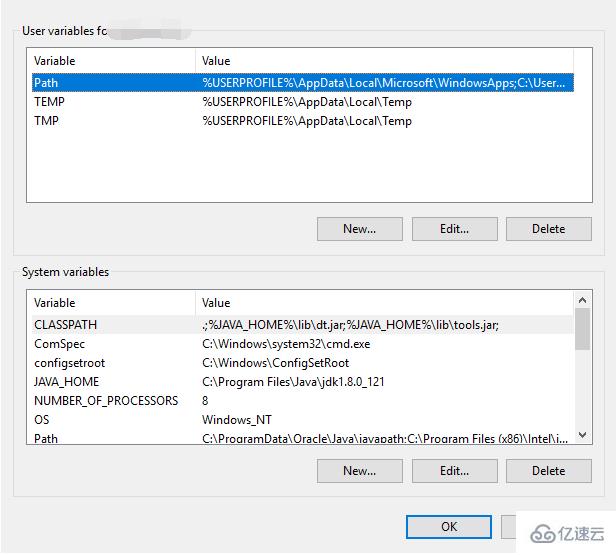
2. 新建JAVA_HOME 變量
點擊 New(新建)... 按鈕
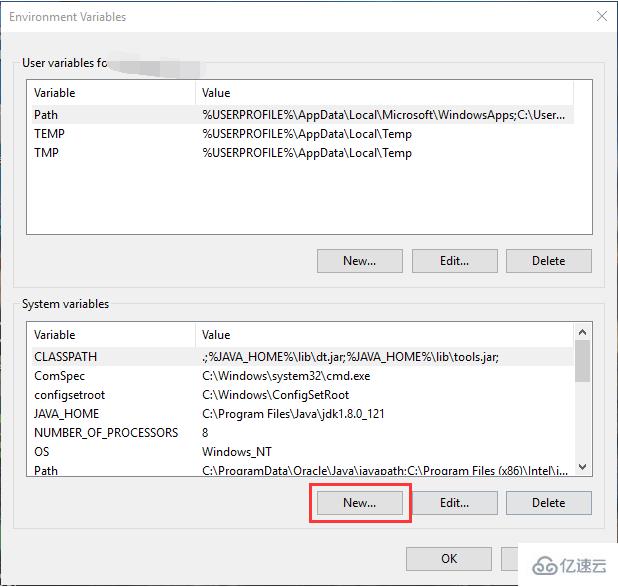
輸入:
變量名:JAVA_HOME
變量值:電腦上JDK安裝的絕對路徑
輸入完畢后點擊 OK。
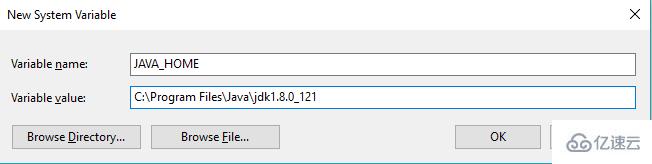
JDK 路徑下必須能夠看到如下的文件。
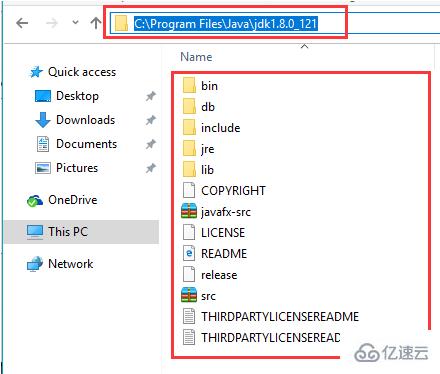
3. 新建/修改 CLASSPATH 變量
如果存在 CLASSPATH 變量,選中點擊 Edit(編輯)。
如果沒有,點擊 New(新建)... 新建。
輸入/在已有的變量值后面添加:
變量名:CLASSPATH
變量值:.;%JAVA_HOME%\lib\dt.jar;%JAVA_HOME%\lib\tools.jar;
點擊 OK 保存。

4. 修改Path 變量
由于 win10 的不同,當選中 Path 變量的時候,系統會很方便的把所有不同路徑都分開了,不會像 win7 或者 win8 那樣連在一起。
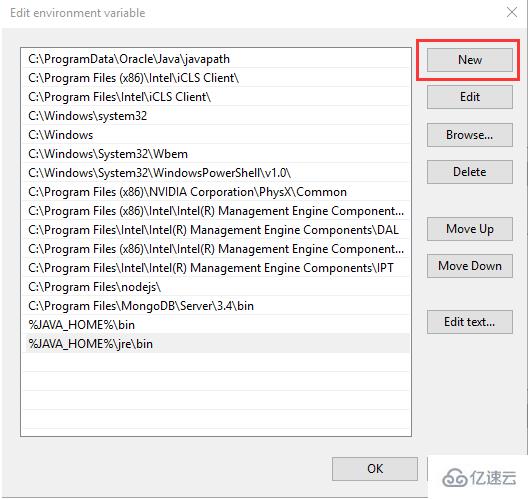
新建兩條路徑:
%JAVA_HOME%\bin %JAVA_HOME%\jre\bin
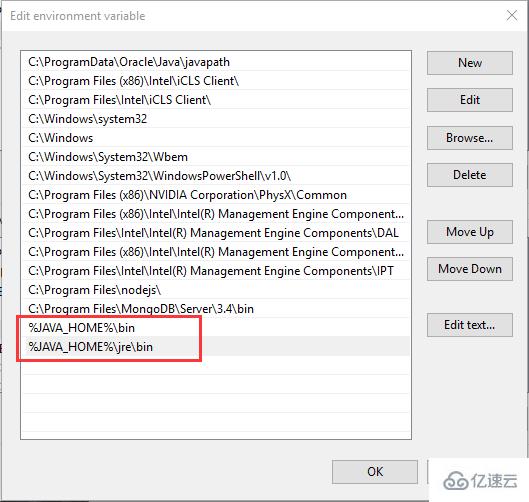
4. 檢查 打開 cmd,輸入 java,出現一連串的指令提示,說明配置成功了:
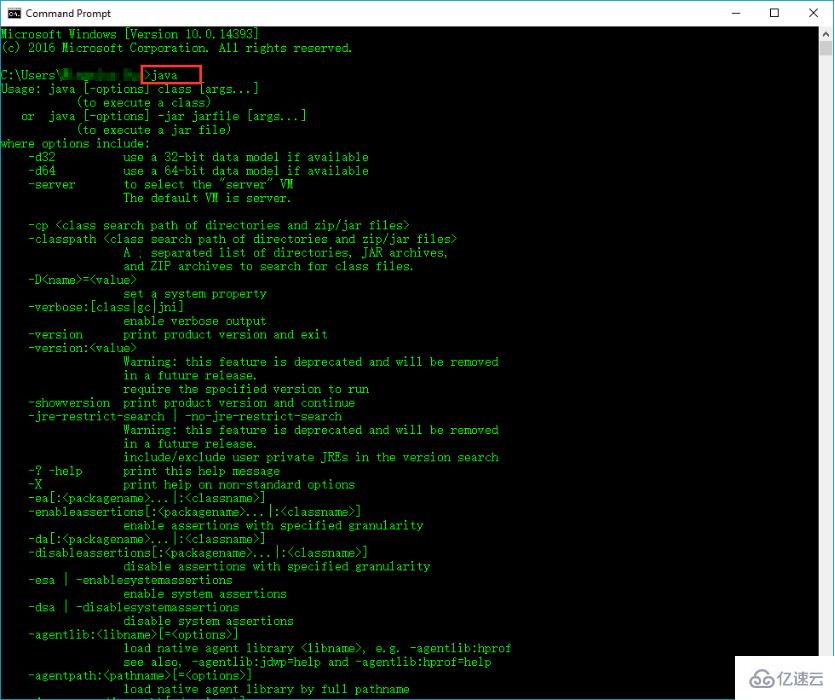
看完這篇文章,你們學會配置java的環境變量了嗎?如果還想學到更多技能或想了解更多相關內容,歡迎關注億速云行業資訊頻道,感謝各位的閱讀。
免責聲明:本站發布的內容(圖片、視頻和文字)以原創、轉載和分享為主,文章觀點不代表本網站立場,如果涉及侵權請聯系站長郵箱:is@yisu.com進行舉報,并提供相關證據,一經查實,將立刻刪除涉嫌侵權內容。